ページ番号でご紹介した通りページ番号を振るのは簡単です。ところが先頭ページを表紙としてしている場合は、先頭ページである表紙にもページ番号が振られてしまいます。
デザインやプロパティの入力を許せるなら表紙を挿入 が表紙にページ番号を振らない一番の方法です。自動で表紙はページ番号が振られることなく、実際の2ページ目から1ページとしてページ番号が自動で振られるからです。以下の図では表紙が分かりやすいようにヘッダー領域にページ番号を表示しています。
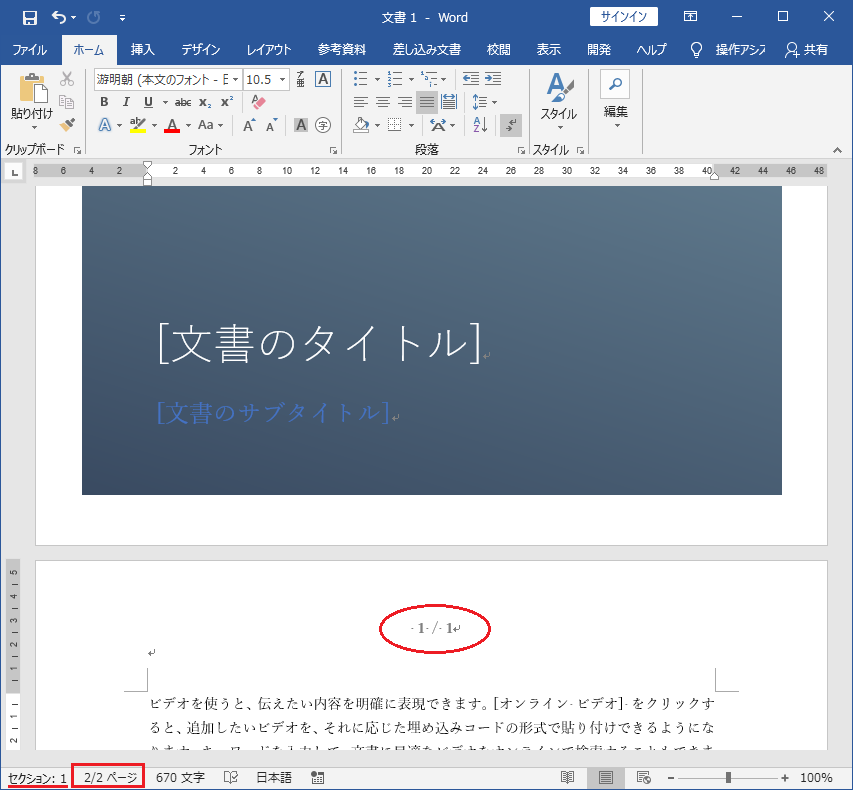
何らかの理由で表紙の挿入を使わずに先頭ページを表紙として使用する場合は、その先頭ページが1ページ目としてページ番号が表示され、おそらく1ページ目としたいところが2ページとなってしまうことでしょう。
これを避けるためにはページ番号の開始を0にして表紙である先頭ページのみページ番号を表示すれば良いことになります。
普通に先頭ページを表紙としてデザインし2ページ目から本文を始めます。そしてページ番号を挿入します。そうすると1ページとしたいところが2ページになってしまいます。
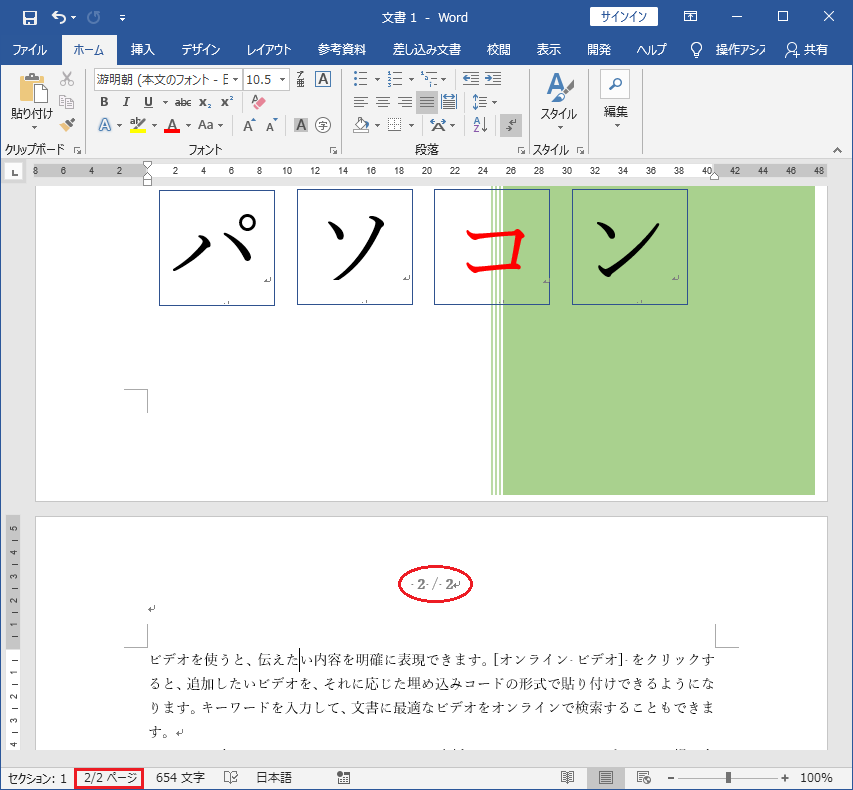
挿入タブのヘッダーとフッターのページ番号をクリックするとメニューが表示されますのでページ番号の書式設定をクリックします。
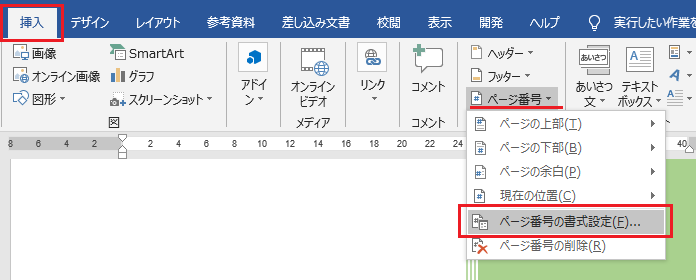
ページ番号の書式のダイアログボックスが表示されます。連続番号の開始番号を選択し0と入力します。OKボタンをクリックします。
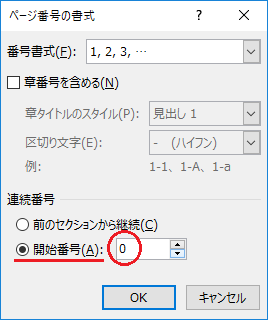
表紙のページのページ番号が0となり、実際の2ページ目が1ページとなりました。
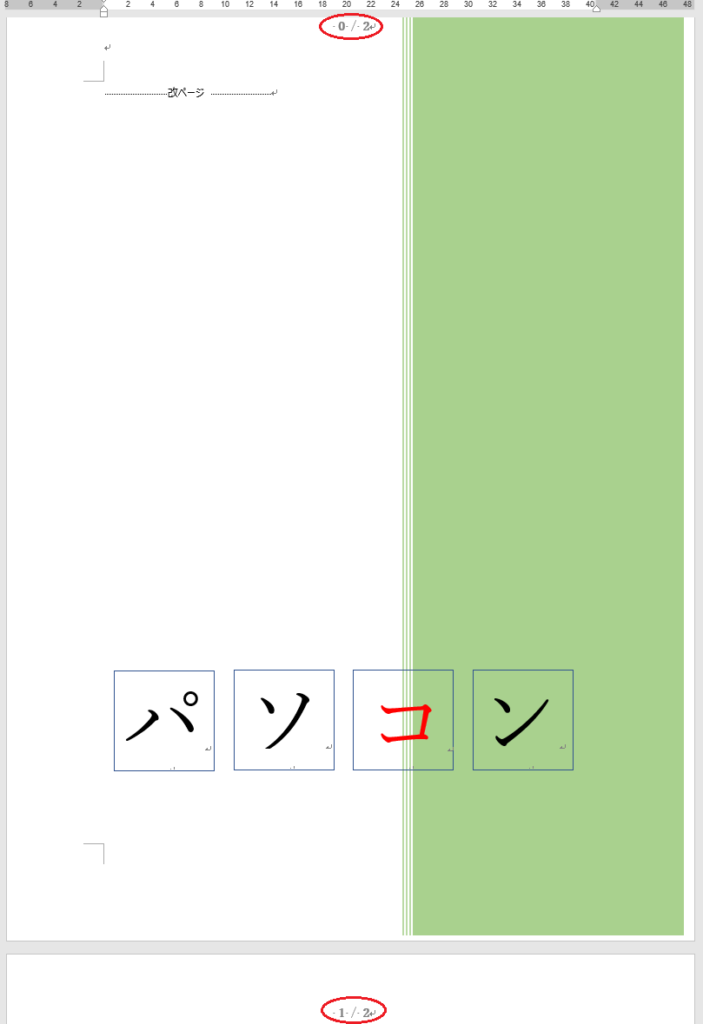
次に表紙のページのページ番号を非表示にします。挿入タブのヘッダーとフッターのヘッダーをクリックしてヘッダーの編集をクリックします。(ページ番号をヘッダーに表示しているのでヘッダーですが、フッターでも構いません)。またはヘッダー(フッター)部分をダブルクリックします。
ヘッダー/フッタータブのデザインタブが表示されますのでオプションの先頭ページのみ別指定にチェックを入れます。
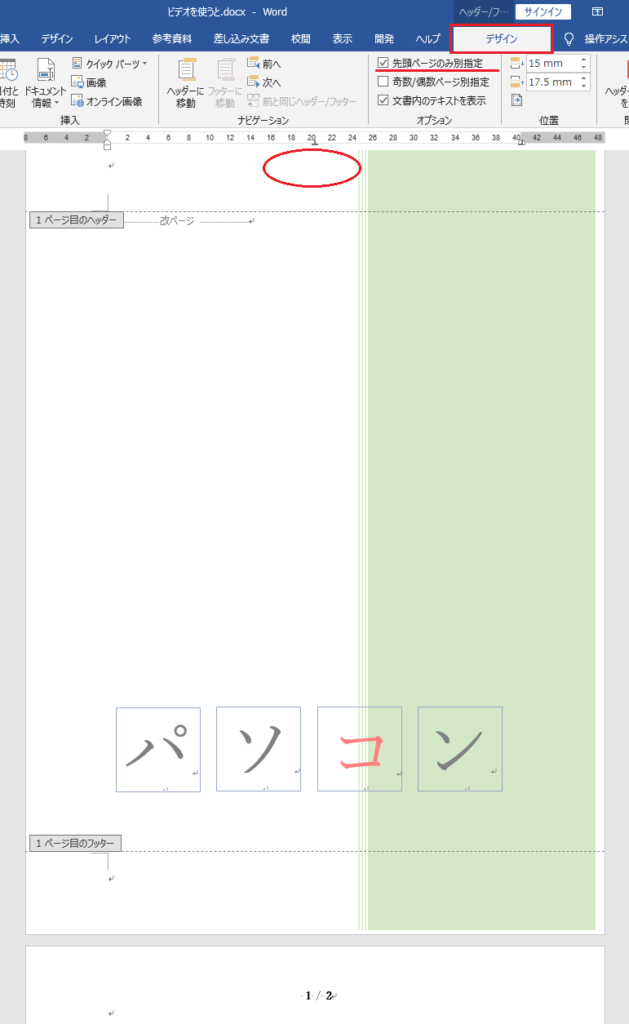
先頭ページのみ別指定にチェックを入れることで表紙のページからページ番号が消えます。通常ならこれでできましたとなるところなのですが、今回は総ページ数が後ろに表示されています。たいていの場合、総ページ数は表紙のページをカウントしませんので1ページ目は1/1と表示して欲しいところです。
総ページ数は ルビ(ふりがな)2 上下にふりがなを振る と同様フィールドコードを触ることで解決します。
総ページ数をクリックしShiftキーを押しながらF9キーを叩きます。フィールドコードの編集に変わります。
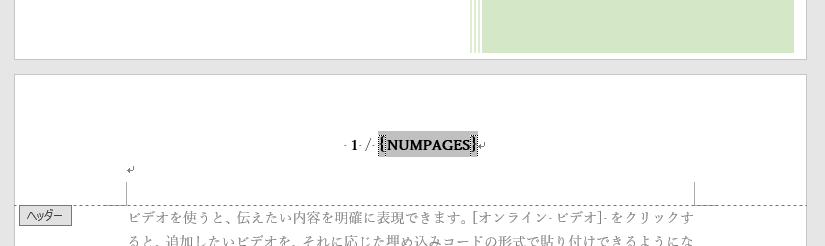
{NUMPAGES}がフィールドコードになります。これを{={NUMPAGES}-1}に修正します。コピペではうまくいきません。{とNの間にカーソルを移動してctrlキー + F9キーで{}を入力し、{と{の間で =を入力します。 NUMPAGESを、挿入した{}の間に移動します。}と}の間で-1を入力します。余計なスペースは削除して下さい。入力完了しましたらShiftキー + F9でフィールドコードの編集を終了してください。
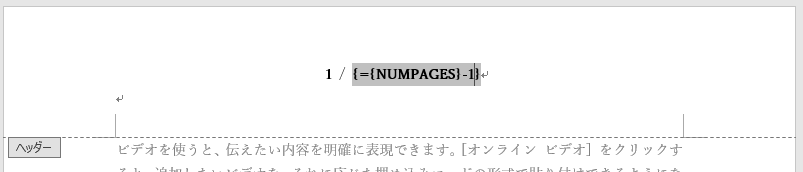
フィールドコード編集後文字サイズ等のバランスが悪い場合は普通も文字と同じようにホームタブのフォントから変更してください。